Инсталиране и конфигуриране на шаблон ucoz
Здравейте
Вие вече сте прочетете как да се регистрирате за ucoz и вече сте направили празно място със стандартен шаблон.
Днес ние поставяме един добър образец в нашия сайт и да го персонализирате по ваш вкус.
Изберете шаблон - една много важна стъпка, тъй като ще се работи с него в продължение на много дълго време. След като сте се оптимизира вашия сайт, можете да персонализирате шаблона правилно променила дизайна малко, няма да искате да смените шаблона на своя уебсайт, страхувайки се да се препъва в неработен шаблон и да загубите всичко, което направи преди това. Ето защо сме избрали модел за много дълго време. Вероятно завинаги. Ето защо те са свързани с тази стъпка с висока степен на важност.
Така че моите препоръки за избор на шаблон:
Ето и основните насоки за избор на шаблон за ucoz сайт.
Прочели сте и вече са готови да намерят себе си стои в шаблон?
Отличен!
Задай като показах тук.
Ако имате шаблон, в който много файлове, които искате да се зареди на сървъра, то тогава е по-лесно да се направи чрез FTP. За това как да използвате FTP, можете да прочетете тук.
Всички ние сме създали шаблон.
Имам се оказа, като този
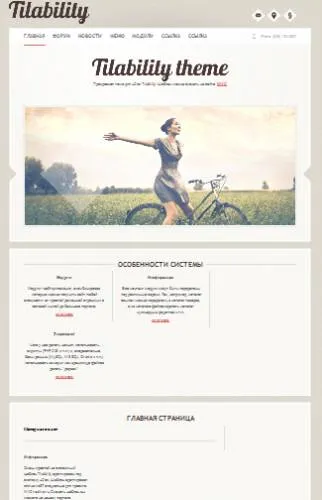
Всичко, което в горната част на сайта, можете да промените, като отидете на управлението на проектиране> блокиране в целия свят ( "В горната част на сайта")
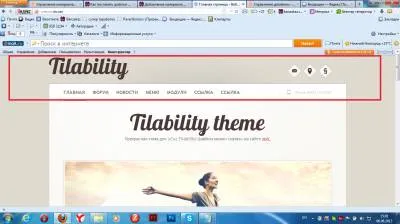
Всичко, което се намира в средата на сайта, можете да промените, като отидете в управлението дизайн> началната страница на сайта (ако не е "страница на сайта")
Всичко в долната част на сайта, можете да промените сеч в управлението дизайн> блокиране в целия свят ( "Долната част на сайта")
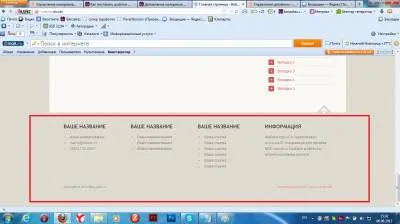
В горната част на сайта. Можем да променим логото и да смените името на менюто.
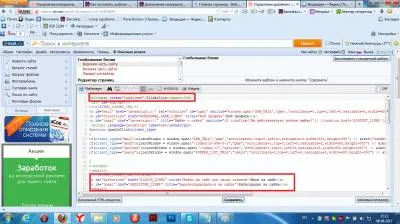
В долната част на сайта. Можем да променим в долната част на сайта (списъци и т.н.).
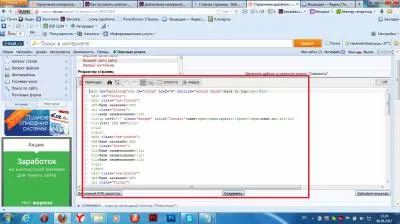
Ако вашият шаблон заглавието - картина можем да го променим по този начин.
Направих шаблон за себе си и да получите следния резултат:
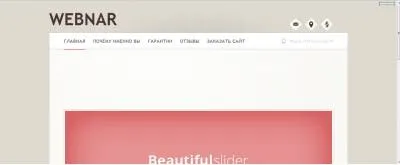
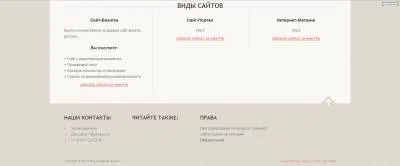
В следващия урок ние всички ще донесе на ум. Премахване на грешки и оптимизиране на вашия сайт ..)